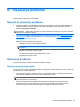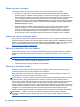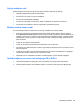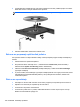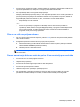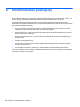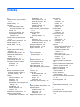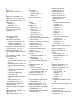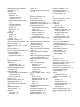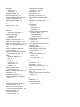Reference Guide - Windows 8
●
Proverite ima li ogrebotina na disku. Ukoliko naiđete na ogrebotine, tretirajte disk sredstvom za
oporavak optičkih diskova, dostupnim u mnogim prodavnicama elektronike.
●
Pre reprodukcije diska, onemogućite stanje spavanja.
Nemojte pokretati stanje spavanja dok je u toku reprodukcija diska. Ako to učinite, prikazaće se
poruka upozorenja sa pitanjem da li želite da nastavite. Ako se prikaže ova poruka, kliknite na
dugme No (Ne). Nakon što kliknete na „Ne“, na računaru se može desiti sledeće:
◦
Reprodukcija se može nastaviti.
– ili –
◦ Prozor za reprodukciju u programu multimedije može se zatvoriti. Za povratak na
reprodukciju diska, kliknite na dugme Play (Reprodukuj) u programu multimedije da biste
ponovo pokrenuli disk. U retkim slučajevima može se desiti da morate da izađete iz
programa i onda ponovo da ga pokrenete.
Film se ne vidi na spoljnom ekranu
1. Ako su i spoljni i ekran računara uključeni, pritisnite fn+f4 jednom ili više puta da biste prebacili
sliku između 2 ekrana.
2. Konfigurišite postavke monitora tako da je spoljni ekran primarni:
a. Na Windows radnoj površini kliknite desnim tasterom miša na prazno područje i izaberite
stavku Screen resolution (Rezolucija ekrana).
b. Odredite primarni i sekundarni ekran.
NAPOMENA: Pri upotrebi oba ekrana DVD slika se neće pojaviti na ekranu koji je određen
kao sekundarni.
Proces narezivanja diska ne može da počne ili se zaustavlja pre završetka
●
Proverite da li su svi ostali programi zatvoreni.
●
Isključite stanje spavanja.
●
Proverite da li koristite odgovarajući disk za datu disk jedinicu.
●
Proverite da li je disk pravilno umetnut.
●
Izaberite manju brzinu upisivanja i pokušajte ponovo.
●
Ako kopirate disk, sačuvajte informacije sa izvornog diska na čvrstom disku pre nego što
pokušate da narežete sadržaj na novi disk, a zatim narežite sadržaj sa čvrstog diska.
Rešavanje problema 105